迅捷音頻轉換器修改輸出路徑的方法
時間:2023-03-08 10:45:32作者:極光下載站人氣:24
迅捷音頻轉換器是一款非常強大音頻處理軟件,不管是什么樣的音頻格式都是可以通過迅捷音頻轉換器進行轉換的,同時該軟件還支持音頻剪輯、音量調整、提取人聲或者伴奏等功能,當我們通過迅捷音頻轉換器進行相對應的功能操作的時候,我們在導出音頻文件的時候,不想要讓音頻文件導出在原來的文件夾中,想要重新修改一下輸出路徑,那么我們該怎么設置呢,這里小編一起音頻轉換格式為例,在轉換的頁面中將更改目錄進行設置一下就好了,操作方法比較簡單,如果你感興趣的情況下可以和小編一起來看看該問題的一個方法教程,希望可以對你有所幫助。
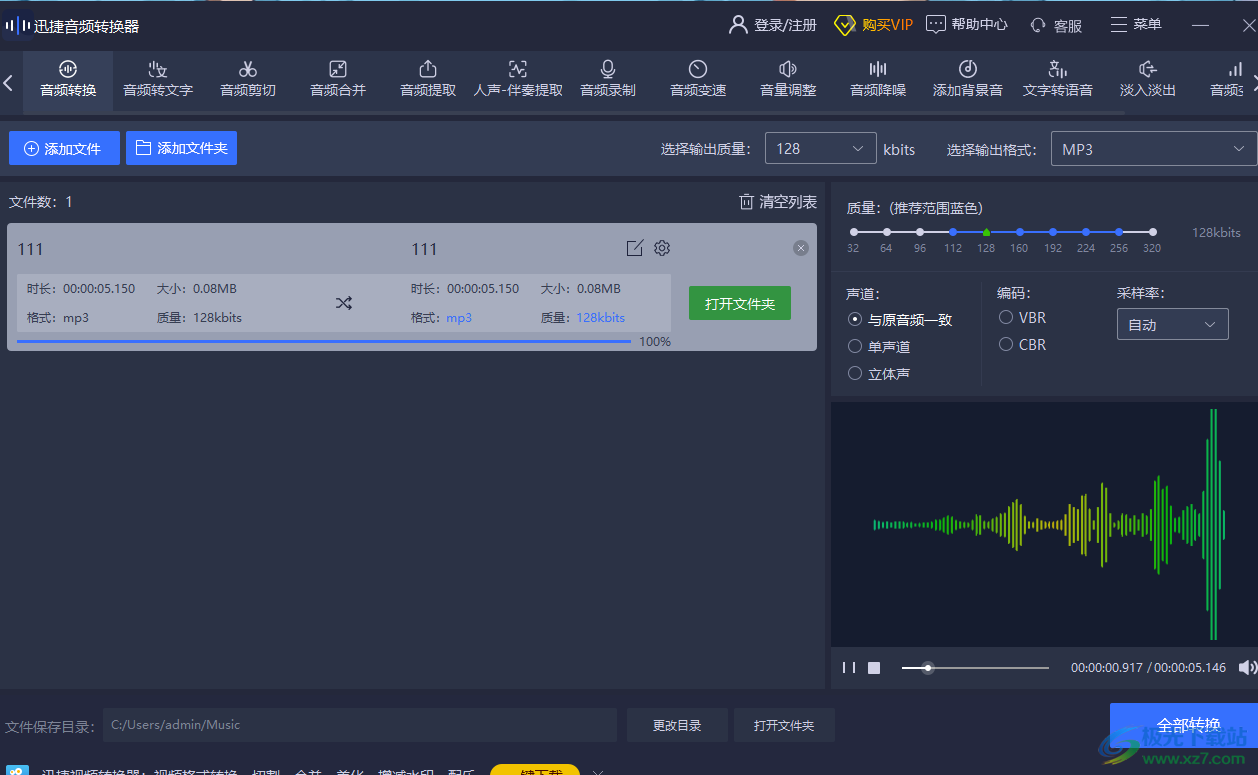
方法步驟
1.小編這里以【音頻轉換】功能為例,我們在該頁面中用鼠標點擊一下【+】,然后打開我們的本地文件夾。
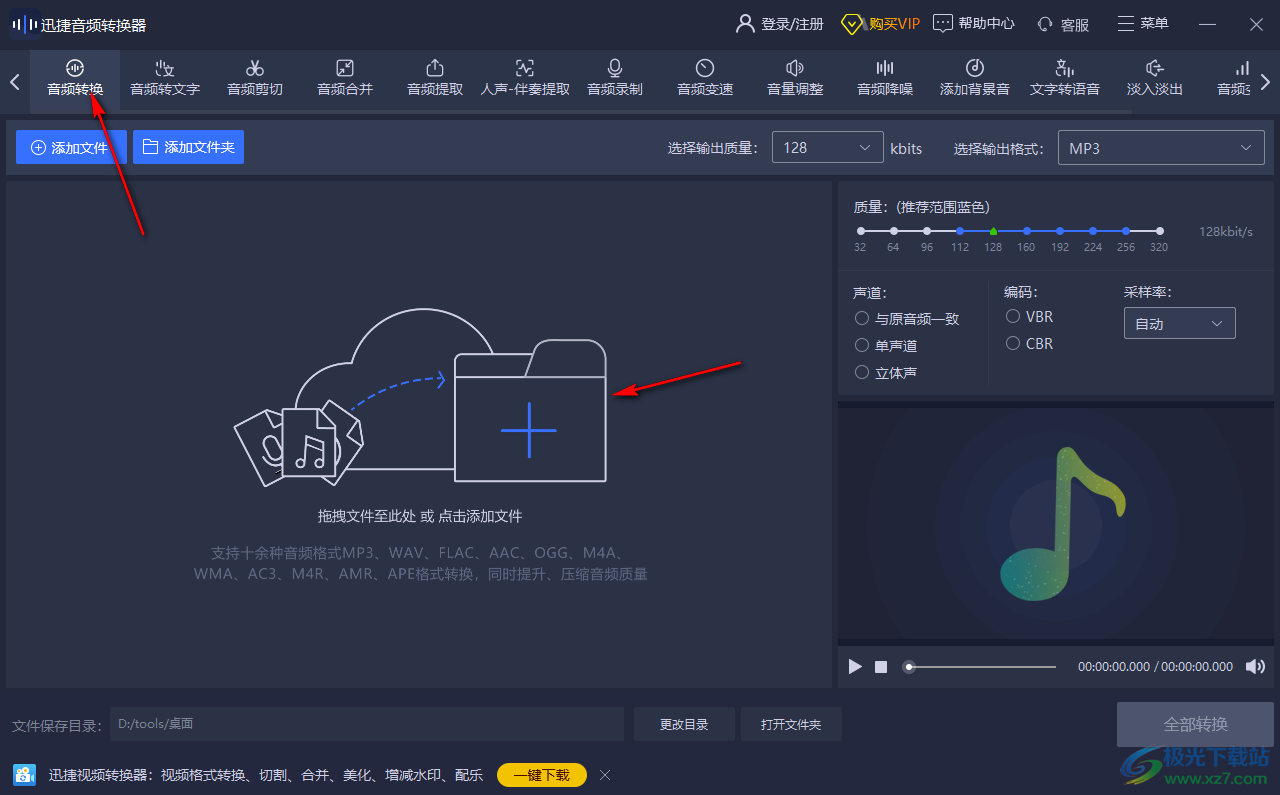
2.當我們將本地文件夾頁面打開之后,把我們想要進行轉換的音頻文件選中進行打開,將其添加到迅捷音頻轉換器的操作頁面中。

3.添加進來的音頻文件就會顯示在頁面上,這時在頁面的底部有一個【更改目錄】按鈕,點擊該按鈕。
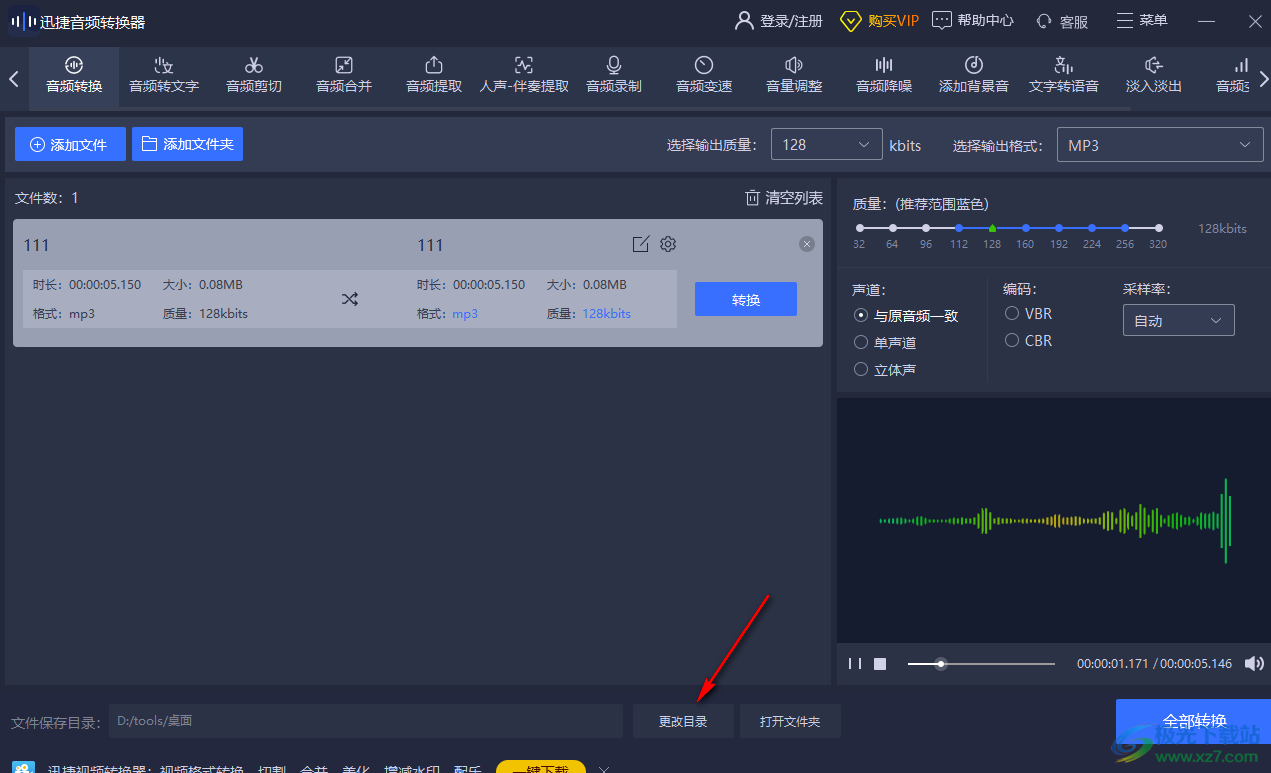
4.在彈出的頁面中,選中自己想要將轉換后的音頻文件保存在哪個文件目錄中,那么就選擇該文件目錄,之后點擊右下角的【選擇文件夾】按鈕即可。
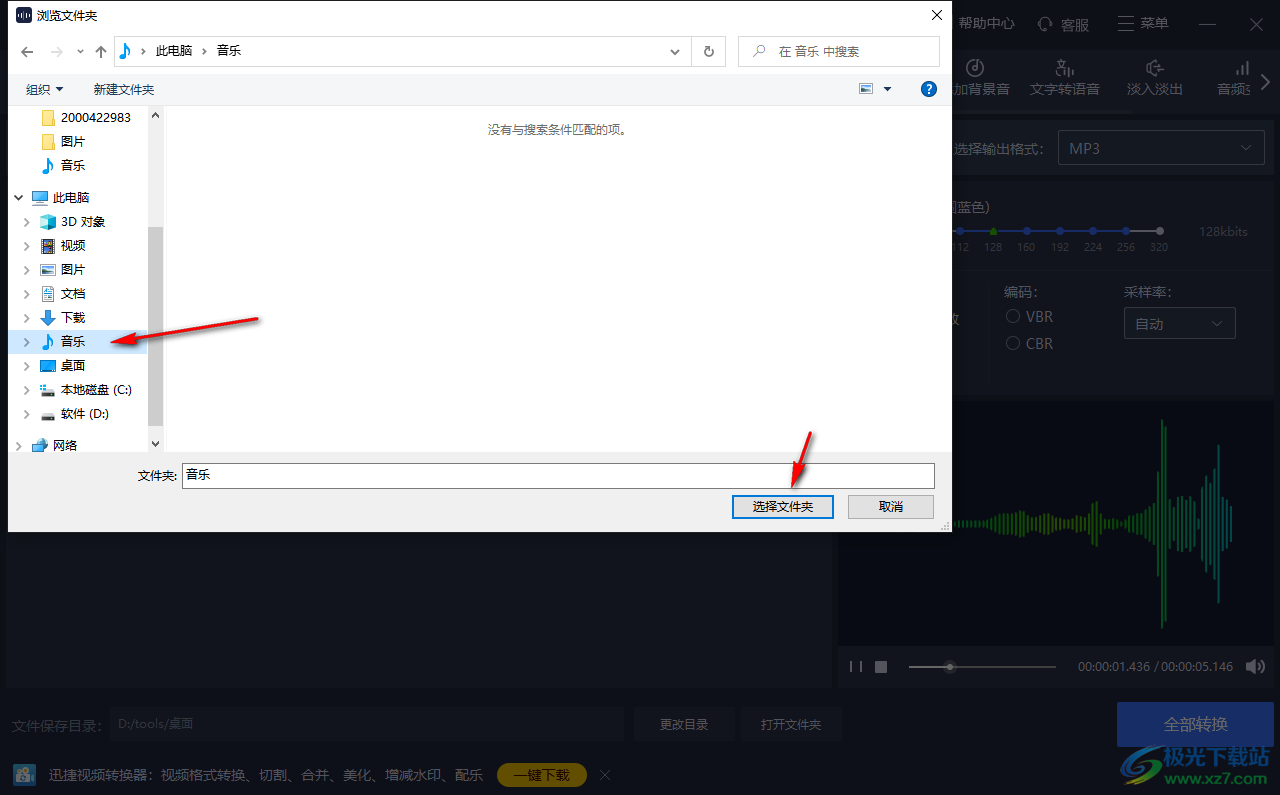
5.設置好之后,你就會看到我們的【文件保存目錄】的路徑已經更改好了,之后點擊【全部轉換】按鈕即可。
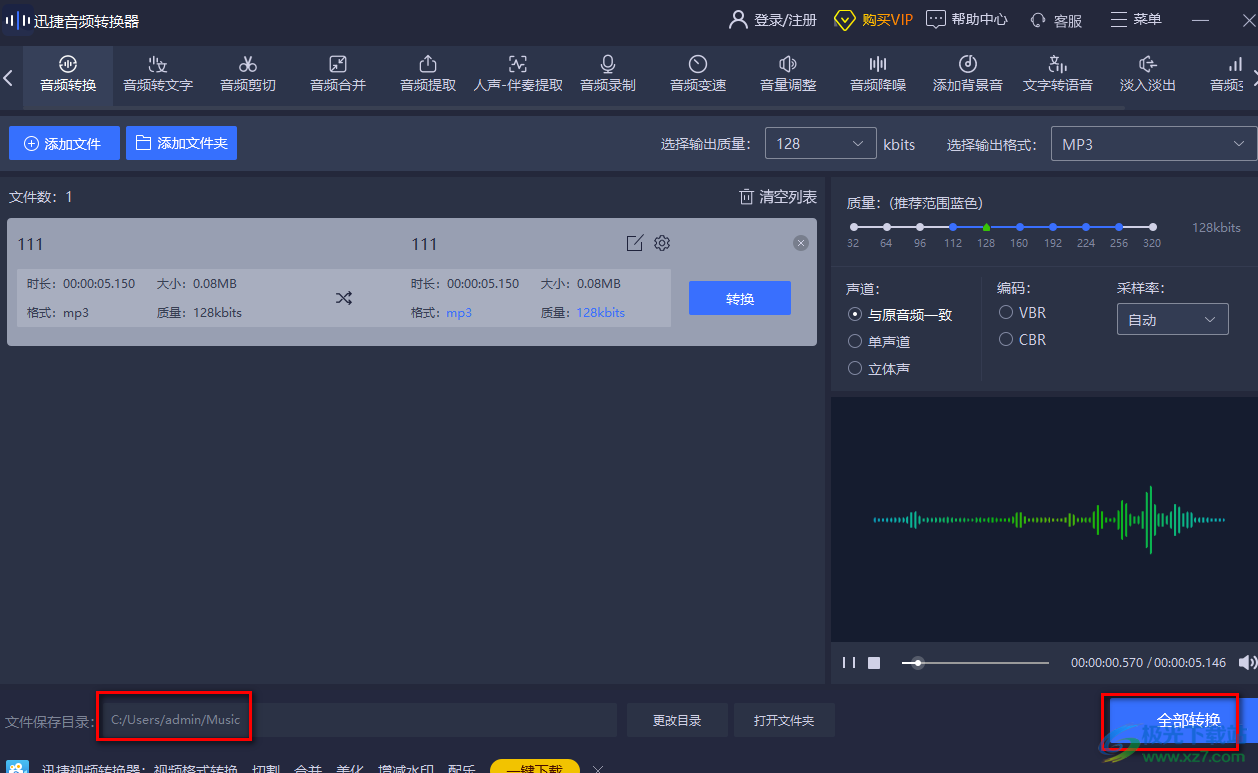
6.轉換完成之后,你可以點擊【打開文件夾】按鈕進入頁面查看音頻文件。
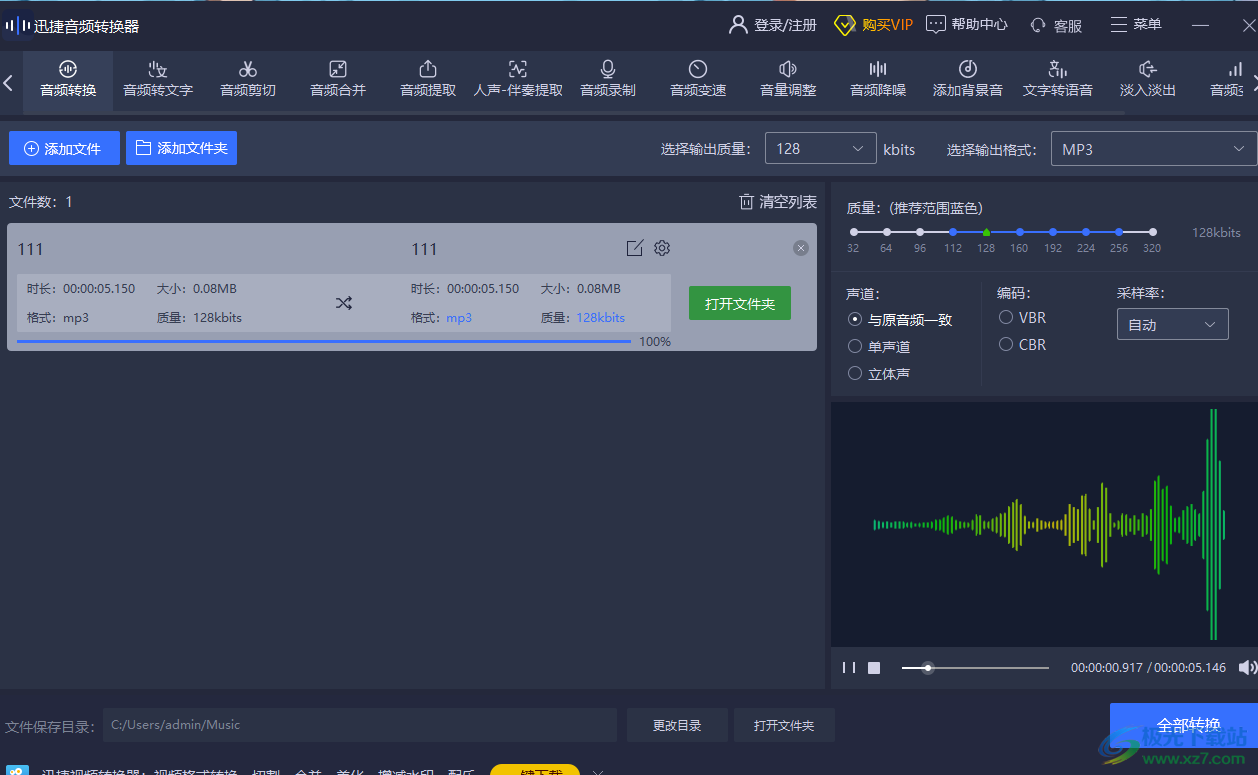
以上就是關于如何使用迅捷音頻轉換器修改文件輸出路徑的具體操作方法,我們通過迅捷音頻轉換器進行音頻文件的各種處理的時候,需要將設置好的音頻文件重新保存到其他的文件目錄中,那么我們就可以通過上述方法來修改一下輸出路徑就可以了,需要的話可以操作試試。
相關推薦
相關下載
熱門閱覽
- 1百度網盤分享密碼暴力破解方法,怎么破解百度網盤加密鏈接
- 2keyshot6破解安裝步驟-keyshot6破解安裝教程
- 3apktool手機版使用教程-apktool使用方法
- 4mac版steam怎么設置中文 steam mac版設置中文教程
- 5抖音推薦怎么設置頁面?抖音推薦界面重新設置教程
- 6電腦怎么開啟VT 如何開啟VT的詳細教程!
- 7掌上英雄聯盟怎么注銷賬號?掌上英雄聯盟怎么退出登錄
- 8rar文件怎么打開?如何打開rar格式文件
- 9掌上wegame怎么查別人戰績?掌上wegame怎么看別人英雄聯盟戰績
- 10qq郵箱格式怎么寫?qq郵箱格式是什么樣的以及注冊英文郵箱的方法
- 11怎么安裝會聲會影x7?會聲會影x7安裝教程
- 12Word文檔中輕松實現兩行對齊?word文檔兩行文字怎么對齊?

網友評論